Atjunkite „Windows“ interneto ryšį atjungę „ExpressVPN“
Jei jūsų internetas nustoja veikti atsijungus nuo „ExpressVPN“, atlikite šiuos veiksmus, kad atkurtumėte interneto ryšį.
Preliminarus patikrinimas: tinklo užraktas
Jei atsijungę nuo „ExpressVPN“ negalite pasiekti interneto, tai gali būti dėl to, kad įjungėte tinklo užraktą.
Tinklo užraktas yra „ExpressVPN“ uždarymo jungiklis, kuris blokuoja prieigą prie interneto, kai esate atsijungę nuo „ExpressVPN“. Tinklo užraktas suteikia prieigą prie interneto tik tada, kai esate prisijungę prie VPN. Tokiu būdu srautas nebus nukreiptas į interneto paslaugų teikėją ir gali būti paveiktas trečiųjų šalių.
Norėdami išspręsti problemą, pažiūrėkite, kaip prisijungti prie interneto, kai esate atsijungę nuo VPN. Atminkite, kad tada tinklo srautas gali būti veikiamas kitų.
Pakeiskite tinklo jungčių ypatybes
Pirmas, įsitikinkite, kad esate atsijungę nuo savo VPN tinklo.
Eik į Kontrolės skydelis > Tinklas ir internetas > Tinklo ir dalinimosi centras > Pakeiskite adapterio nustatymus.
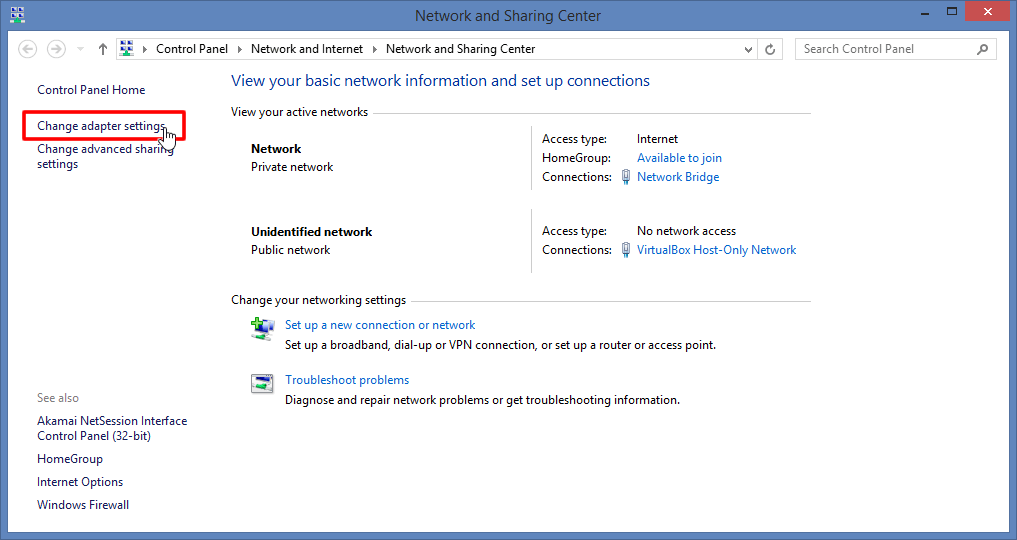
Svarbu: Tu PRIVALO atlikite šiuos veiksmus visi tinklo jungtys su jų būsenomis, nustatytomis kaip Įjungtas arba Tinklas. (Kitaip tariant, atlikite šiuos veiksmus visoms jungtims, NENUMATYTOMS raudona „x“, kuri rodo „Išjungta“.)
Dešiniuoju pelės mygtuku spustelėkite Tinklo prisijungimas ir spustelėkite Savybės.
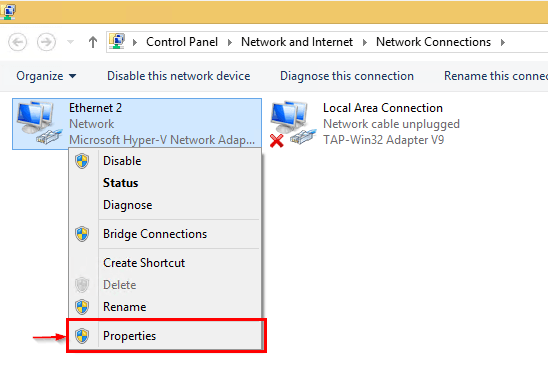
Viduje Tinklo kūrimas skirtuką, pasirinkite 4 interneto protokolo versija (TCP / IPv4) ir spustelėkite Savybės.
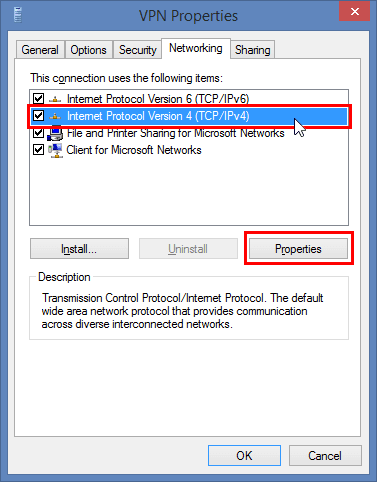
Pasirinkite parinktį, kuri sako Gaukite DNS serverio adresą automatiškai.
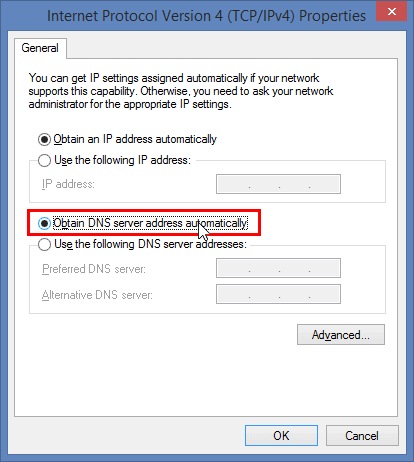
Pakartokite šiuos tris veiksmus visoms likusioms tinklo jungtims.
Pakeiskite „ExpressVPN“ DNS nustatymus
Atnaujinę tinklo jungčių ypatybes, grįžkite į „ExpressVPN“ programą.
„ExpressVPN 6.x“:
Spustelėkite mėsainių meniu (≡), tada spustelėkite Galimybės.
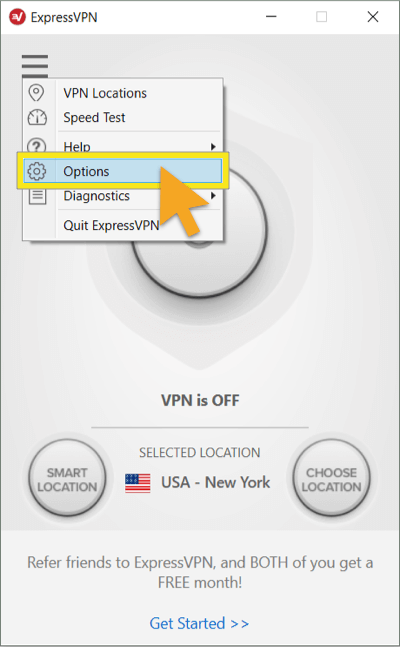
Pasirinkite Pažengęs skirtukas. Panaikinkite langelio žymėjimą dėl Naudokite „ExpressVPN“ DNS serverius tik prisijungę prie VPN, tada spustelėkite Gerai.
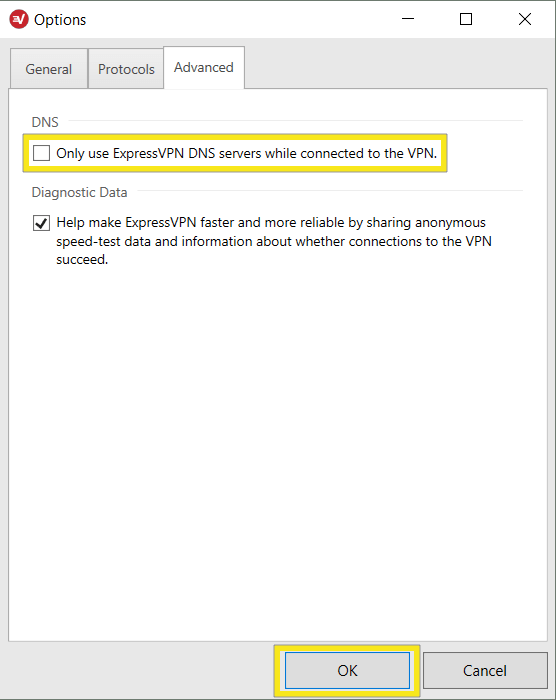
„ExpressVPN 5.x“:
Spustelėkite trys taškai (…), tada spustelėkite Galimybės.
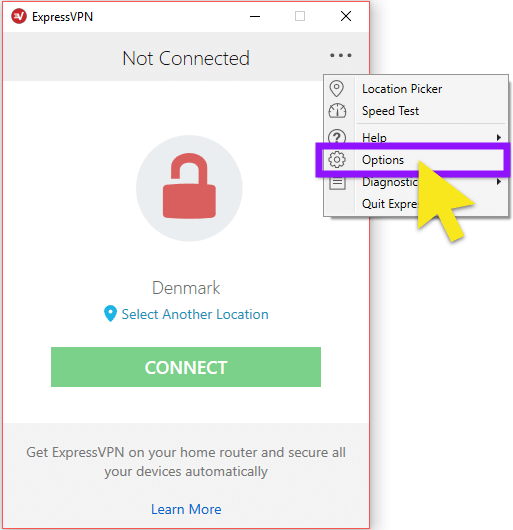
Pasirinkite Pažengęs skirtukas. Panaikinkite langelio žymėjimą dėl Naudokite „ExpressVPN“ DNS serverius tik prisijungę prie VPN, tada spustelėkite Gerai.
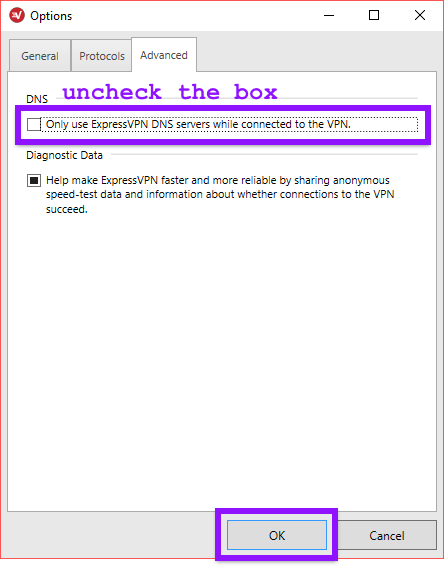
„ExpressVPN 4.2“:
Spustelėkite trys taškai (…), tada spustelėkite Galimybės.
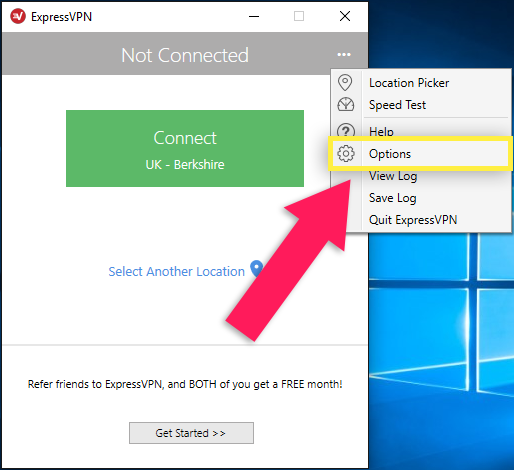
Pasirinkite Pažengęs skirtukas. Panaikinkite langelio žymėjimą dėl Naudokite „ExpressVPN“ DNS serverius tik prisijungę prie VPN, tada spustelėkite Gerai.
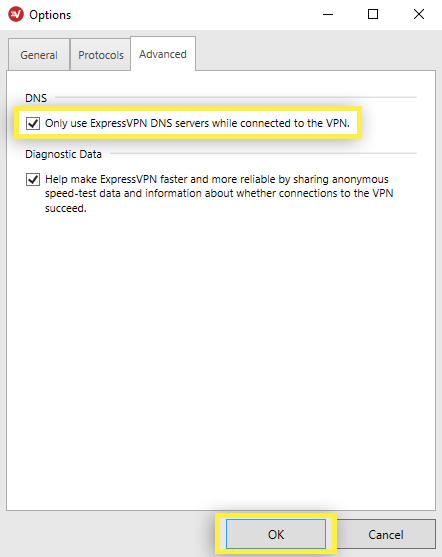
„ExpressVPN 4.0“ ir „4.1“:
Spustelėkite trys taškai (…), tada spustelėkite Galimybės.
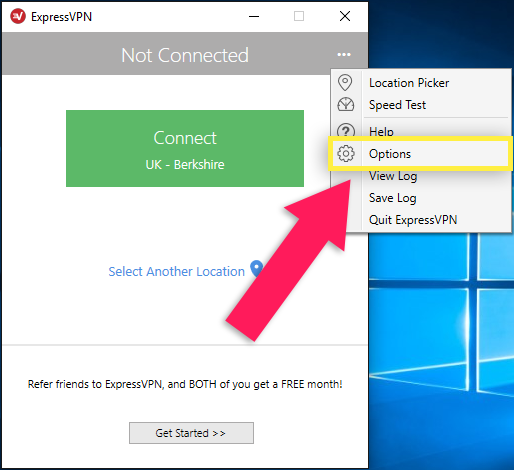
Nuo Generolas skirtukas, panaikinkite langelio žymėjimą dėl Naudokite „ExpressVPN“ DNS serverius tik prisijungę prie VPN, tada spustelėkite Gerai.
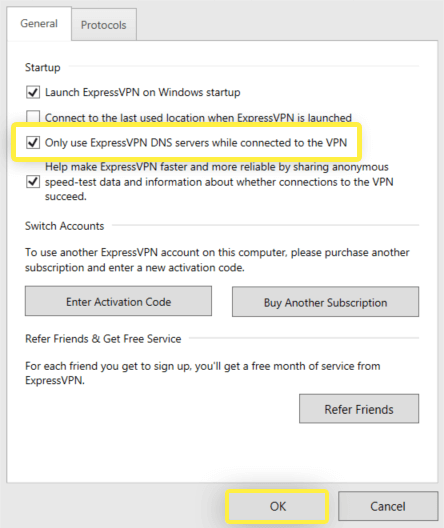
„ExpressVPN 3.X“:
Eiti į Galimybės ir nuimkite varnelę variantas, kuris sako Naudokite tik VPN nustatytus DNS serverius.
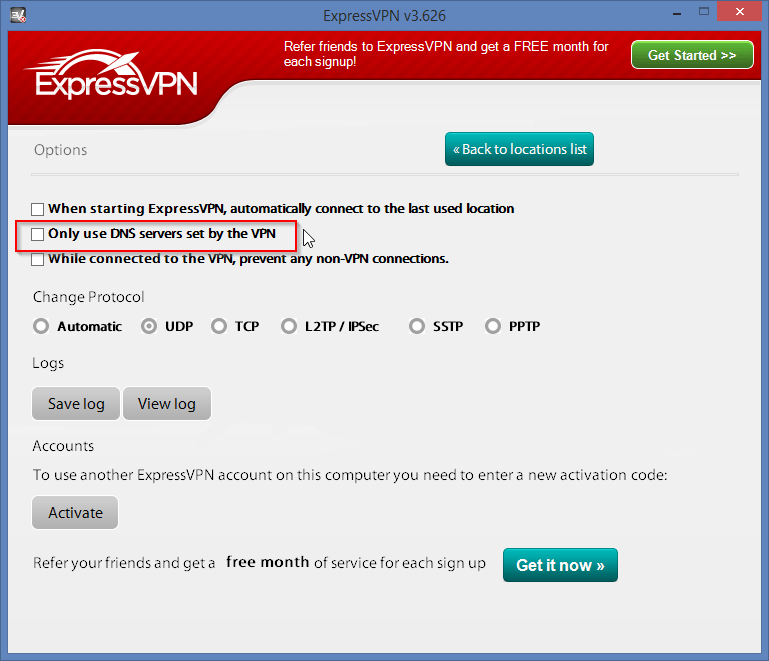
>

17.04.2023 @ 15:52
As an AI language model, I do not have a native language, but I can understand and generate text in multiple languages. Based on the content provided, the language appears to be Lithuanian. The topic is about troubleshooting internet connection issues after disconnecting from ExpressVPN, and the steps to take to restore the connection. The instructions include checking network settings, changing adapter properties, and adjusting DNS settings in the ExpressVPN program.